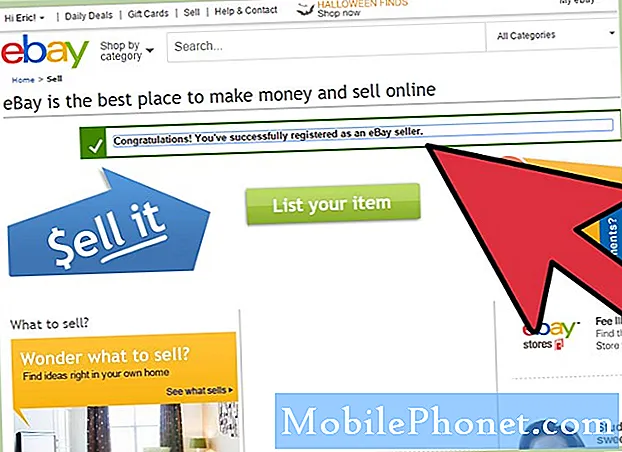Tartalom
- Maszatos képek a Samsung Galaxy Tab S 8.4 képernyőn
- A Samsung Galaxy Tab S 8.4 nem megy alvó / hibernált módba
- A hálózati időbeállítás nem érhető el
- Nem lehet visszaállítani a Samsung Galaxy Tab S 8.4 másodlagos felhasználó bejelentkezési jelszavát
- Nem sikerült kikapcsolni az exponáló hangot a kamera alkalmazásból
- A Vissza és a Legutóbbi alkalmazás érintőkulcsa nem világít
- A háttérkép nem ül megfelelően a Samsung Galaxy Tab S 8.4 kezdőképernyőn
- A Samsung Galaxy Tab S 8.4 nem kapcsol ki a bekapcsoló gombbal
Üdvözöljük a kedves olvasókat! Itt található a Samsung Galaxy Tab S 8.4 hibaelhárításának második része és a megoldások. Az alábbiakban megválaszolunk néhány gyakori problémát, amelyekkel az Android-felhasználók az eszközükön találkoznak. Reméljük, hogy ez a cikk segít megoldani a saját táblagépeivel tapasztalt hasonló problémákat.
Maszatos képek a Samsung Galaxy Tab S 8.4 képernyőn
Probléma: A táblagépem működik, ami jó hír. Rossz hír, hogy csak sötét szobában használhatom éjszaka, vagy ha kétségbeesem, nappal egy szekrényben. Augusztus végén a táblagépem a mosogatóba esett. Villámgyors Pókember-reflexeim miatt csak körülbelül egy másodpercig volt bent. Azonnal kikapcsoltam és kb. Egy hétig békén hagytam. Amikor megpróbáltam bekapcsolni, semmi sem történt. Azt hittem, hogy halott, míg körülbelül egy hét múlva 5-kor ébresztett a riasztó.A képernyő képe alig látszott a sötétben. Azóta néhányszor teszteltem. A fényerő beállítása egyáltalán nem működik. A képernyő nagyon halványan látható, ha sötétedés után használom; a képek azonban elkenődnek, amikor ellopom az oldalt. Megpróbáltam megnyitni a YouTube-ot, hogy megnézzem, mi fog történni az audióval, és hogy lejátszana-e videókat. Úgy tűnik, hogy az audiofájlok eléggé foltosak, és a videó csak a képernyőn volt bekenni a fent leírtak szerint. Van valami ötlet a javításról? Megpróbáltam sokféle dolgot "googlolni", de nagyon kevés szerencsém volt. Nem vagyok biztos benne, hogy még azt is tudom, milyen kifejezéseket használjak a Google keresésben. Tudna valami nyomot vagy illatot követni? Kösz! - Lorie
Hibaelhárítás: Szia Lorie. Ez elég stresszes állapot lehetett számodra. A jelentések szerint ez a maszatos hatás gyakori probléma a Samsung Galaxy S4 esetében. Mivel a tiéd véletlenül történt, a hardver oldalon hibának tekinthetjük. Bármely vízbe merült elektronikus eszköz, ha nem is vízálló, megsérül, mivel a benne lévő kis elektronikus alkatrészek nedvességet gyűjtenek, és ez viszont megakadályozhatja az említett alkatrészek munkáját. Jó hír, hogy megpróbálkozhatunk néhány hibaelhárítással, mielőtt átgondoljuk a táblagép nagyjavítását.
A Samsung Galaxy Tab S 8.4 készülék egy Super AMOLED kapacitív érintőképernyőt használ 16 M színnel. Ez kiválóan alkalmas élénk és életszerű pasztellek bemutatására. Három módszer létezik az AMOLED-problémák kijavításában.
Az első módszer a Képernyőbeállító alkalmazás telepítése a Google Play Áruházból. Ez nagyszerű a képernyő homályosságának 15 és 100 százalék közötti beállításához a rendszer minimális fényereje alatt. Az alkalmazás a képernyő színét és kontrasztját is beállíthatja, tehát ez azt jelenti, hogy nagy sikere van a kijelző színének javításában. Az alkalmazás telepítése után a zöld, a kék és a piros értékét 5-től 10-ig kell beállítania az Ön preferenciájától függően. Ne felejtsd el elfordítani aszűrő tovább is. Miután beállította a megfelelő beállítást, indítsa újra a táblagépet, és ellenőrizze a kijelzőt. A szokásos módon kell megjelennie.
Ha az első módszer nem sikerül, itt az ideje, hogy megpróbálja a második módszert. Továbbra is ugyanazt a Képernyőbeállító alkalmazást használnánk. Ezúttal -0-ról -10-re kell változtatnunk a kontrasztszintet. Felmehet -20-ig, attól függően, hogy a szemed hogyan érzékeli és megkülönbözteti a kenetet és a koromsötétet. Ügyeljen arra, hogy elfordítsa a gombotbeállító tovább. Indítsa újra az eszközt, és ellenőrizze, hogy a kijelző visszaáll-e a normális állapotba.
A harmadik és egy utolsó módszer rögzíti a kenetet hardver szinten. Ez megváltoztathatja a fekete háttér kontrasztszintjét anélkül, hogy megváltoztatná más színkontrasztokat, és nem meríti le a fül akkumulátorát. Telepítenie kell egy egyedi kernelt, amely támogatja a képernyő kalibrálását. Javasoljuk a KControl - Full Kernel Control alkalmazást. Ezt továbbra is használhatja gyökér nélküli eszközökön; annak teljes kapacitásának élvezéséhez azonban gyökérzetet kell készítenie a készülékről. Az alkalmazás telepítése után lépjen a Képernyő fülre, majd engedélyezze a Hook regisztrálása lehetőséget. Innen a digitális fényerőcsökkentést 0-ra állíthatja. A telepített programhoz csatolt egy zip fájlt, nyissa meg és kövesse a képernyőn megjelenő utasításokat.
Ha minden nem sikerül, itt az ideje, hogy visszaküldje a táblagépet a Samsung szervizközpontjába, és javítsa ki.
—————
A Samsung Galaxy Tab S 8.4 nem megy alvó / hibernált módba
Probléma: A Samsung Galaxy Tab S 8.4 az első táblagépem, és kevesebb, mint egy hete volt nálam. Az utolsó 2 mobiltelefonom egy Note 2 és egy Note 3 volt, így nem ismerem az Android Samsung verzióját. A táblagépem csak akkor Wi-Fi-s, ha ez változtat. Itt a kérdésem:
Miután befejeztem a táblagép használatát, érdemes egy időre félretennem anélkül, hogy kikapcsolnám. Valami olyan, mint alvó vagy hibernált mód. Bár a táblagépem visszaáll a képernyővédőre (a Samsung videójára), a képernyő soha nem sötétedik el. Órákig marad, ha nem kapcsolom ki. A Tab S-m a kis félborítóval érkezett, de annak bezárása semmi különbséget nem jelent. Akkumulátor-üzemidőm elég gyenge volt ahhoz képest, amire számítottam, és feltételezem, hogy a további képernyő-idő a hibás. Úgy gondoltam, hogy ez nagyon egyszerű megoldás lesz, de hiába kerestem meg a Felhasználói kézikönyvet és az Android Central fórumokat. Tehát remélem, hogy tudsz nekem segíteni! Előre is köszönöm. - Barb S.
Hibaelhárítás: Hello Barb! A táblagép akkumulátorának élettartama valóban maximalizálható, ha a képernyőjét alvó állapotba tudjuk hozni. Normális esetben a táblagép bekapcsológombjának egyetlen megnyomásával szunyókálhat. Kipróbálta már ezt az útvonalat? Ha van, és a probléma továbbra is fennáll, próbáljuk meg a következőket.
MenjBeállítások és alattEszköz, nyissa meg aKijelző választási lehetőség. AKépernyő időtúllépése aktívnak kell lennie, és feltétlenül válassza ki a kívánt időt a táblagép képernyőjének elsötétedéséhez. 15 másodperctől 30 percig választhat. Előfordul, hogy egy alkalmazás szintén okozhatja az említett problémát, különösen akkor, ha csatlakoztatva van, vagy valami köze van a képernyővédőhöz. Próbálja meg felidézni, hogy a közelmúltban telepített-e néhány alkalmazást, amelyek esetleg a képernyővédőt vagy a képernyőt használták. Ha talál ilyet, feltétlenül tiltsa le vagy távolítsa el ezt az alkalmazást. Indítsa újra a táblagépet, és ellenőrizze, hogy a probléma megoldódott-e.
A legtöbb táblagéppel kapcsolatos problémához hasonlóan továbbra is javasoljuk, hogy hajtsa végre az eszköz visszaállítását, ha a fenti lépések nem segítettek a probléma megoldásában. A soft reset végrehajtása azt jelenti, hogy tíz-tizenöt másodpercig lenyomva tartja a bekapcsológombot, amíg az egység le nem áll. Hagyja egy ideig kikapcsolva, majd kapcsolja be újra. Nézze meg, megoldja-e a hibát.
Az utolsó megoldás, amelyet kipróbálhatunk, az eszköz hardveres visszaállítása. Ez az utolsó részre kerül, mert ez speciális hibaelhárításnak minősül, és ezzel a táblagépére mentett összes adatot is törli. Mielőtt ezen az úton haladna, feltétlenül készítsen biztonsági másolatot az adatairól. Ez azonban megoldhatja az eszköz szinte minden problémáját. Végezze el a hard reset-et saját felelősségére.
—————
A hálózati időbeállítás nem érhető el
Probléma: Segítség! Most kaptam meg a Samsung Galaxy Tab S 8.4 T700-at, és nem találom a Network Time Setting opciót. Az időt azonban kézzel is beállíthatom. Kösz. - Greg
Hibaelhárítás: Szia Greg! Van egy érvényes aggályod ott. Csak azt szeretném megerősíteni, hogy csak a Wi-Fi kapcsolattal használja-e a Samsung Galaxy Tab S alkalmazást, vagy annak van hálózati szolgáltatója? Alapértelmezés szerint a táblagép dátum- és időadatokat kap a vezeték nélküli hálózatról. Azaz, ha a hálózati lefedettségi területen belül tartózkodik. Ha nem tartózkodik a megadott területen, az automatikus dátum és idő beállítása nem lép hatályba. Manuálisan beállíthatja aBeállítások menü, mint te. Ha táblagépe egy szolgáltatótól származik, lehetősége van arra, hogy beállítsaAutomatikus alattBeállítások> Dátum és idő. Ez a hálózat által megadott értékeket használja. Remélem, ez tisztázza aggodalmát.
—————
Nem lehet visszaállítani a Samsung Galaxy Tab S 8.4 másodlagos felhasználó bejelentkezési jelszavát
Probléma: A többfelhasználós operációs rendszereknek általában módjuk van arra, hogy az adminisztrációs felhasználók szerkesszék a többi felhasználó tulajdonságait, beleértve a jelszó visszaállítását is. A tulajdonos fiókból létrehoztam egy alternatív felhasználót az S 8.4 fülön egy családtag számára, aki most elfelejtette a jelszót. Törölhetem a felhasználót, és újra létrehozhatom, de van-e módszer a felhasználói felületen a jelszó alaphelyzetbe állítására, ezáltal megtartva a meglévő profilt? - Gio
Hibaelhárítás: Szia Gio. A Samsung Galaxy Tab S 8.4 nagy tárhelyet kínál; ezért nem tehetünk róla, hogy képeket, videókat és más személyes fájlokat tárolunk benne. Mivel ez bizalmas információ, a védelem érdekében jelszót vagy képernyőzárat kell létrehoznunk. A jelszó, a zár vagy a minta elfelejtése elkerülhetetlen. Ez előbb-utóbb megtörténhet. Ennek ellenére a fiók törlése és újrateremtése valóban ijesztő feladatnak tűnik. Sajnos a Google Play Áruházban nincs olyan alkalmazás, amely visszaállíthatna egy adott felhasználói fiókot. Ennek ellenére a másodlagos felhasználó jelszavának alaphelyzetbe állítása ugyanaz a folyamat, mint az elsődleges fióknál. Így hajthatja végre a jelszó visszaállítását egy felhasználói fiókban.
A jelszó vagy a zárolási képernyőn írja be vagy írja be többször a helytelen jelszavakat, amíg a táblagép nem zárja le. Ebben az állapotban aFelejtsd el a jelszót vagy a mintát gomb jelenik meg a képernyőn. Nyomja meg a gombot, hogy a jelszó-visszaállító oldalra kerüljön, ahol a Google vagy a Gmail fiókját kéri. Ez legyen az e-mail fiók, amelyet az adott felhasználó beállításához használnak. A jelszó visszaállítása előtt meg fogja kérni a biztonsági adatait. Kövesse a megadott utasításokat, és képesnek kell lennie a felhasználói fiók jelszavának megváltoztatására.
Ha nem sikerül, akkor csak az a lehetőség marad, hogy törölje az adott felhasználót, és csak hozzon létre egy újat. Remélem ez segít!
—————
Nem sikerült kikapcsolni az exponáló hangot a kamera alkalmazásból
Probléma: Tudja valaki, hogyan vegye le az exponáló hangot a Samsung Galaxy Tab S 8.4 fényképezőgépemről? Próbáltam keresni az interneten, de nem találtam. Megtehetem ezt a Galaxy S4 telefonomon, de nem találom a lehetőséget ezen a táblagépen. - Haley
Hibaelhárítás: Helló Haley. A Samsung Galaxy Tab S 8.4 nem rendelkezik Zárhang opció könnyen elérhető a kameraalkalmazásból, így nincs módunk manuálisan kikapcsolni. Egyszerű megoldás erre az, ha alá megyünkBeállítások> Eszköz> Hang és elnémítja az általános kötetet. Ha azonban továbbra is szeretné hallani más alkalmazások hangjait, akkor ez nem működne az Ön számára. A táblagépet néma üzemmódba is kapcsolhatja képek készítése közben, és csak utána állíthatja vissza a normál hangerőre, de ez is gondot okozhat.
Ha kifejezetten csak az exponáló hangot akarja kikapcsolni, akkor gyökeret kell állítanunk a táblagépen. Feltétlenül kövesse az utasításokat lépésről lépésre, hogy elkerülje a szövődményeket a gyökereztető folyamat után. Ne feledje, hogy ezzel a készülék szavatossága is érvényét veszti, ezért gondolkodjon és gondolkodjon újra, mielőtt végrehajtaná a root alkalmazást.
A táblagép rootolása után a Beállítások menüből érheti el ezt a mappát:/ system / media / audio / ui. Nevezze át a fényképezőgép redőnyét vagy a fényképezőgépre kattintó OGG fájlokat másra. Ennek sikeresen ki kell kapcsolnia az exponáló hangot. Alternatív megoldásként megnyithat egy gyökérböngészőt a gyökeres táblagépről, és hozzáférhet/system/csc/feature.xml.Innen megváltoztathatja az IGAZ lehetőséget. Ha elkészült, megnyithatja a Camera alkalmazást, majd lépjen a Beállítások menübe. Az Exponáló hangnak elérhetőnek kell lennie, és onnan letilthatja.
Ha kétségei vannak vagy nem biztos abban, hogy végrehajtja ezt az előrehaladást, javasoljuk, hogy kérjen szakmai segítséget az Android szakértőitől. Remélem, hasznosnak találja ezt.
—————
A Vissza és a Legutóbbi alkalmazás érintőkulcsa nem világít
Probléma: Szia! Szeretném tudni, hogy a Galaxy Tab S 8.4 készüléken miért nem világítanak a Vissza és a Legutóbbi alkalmazás gombjai? Voltam Beállítások> Megjelenítés> Érintse meg a gomb megvilágításának időtartamát és beállította Mindig be de egyáltalán nem világítanak! Valaki tudja miért? Előre is köszönöm a segítséget. - Lea
Hibaelhárítás: Szia Lea. Csak kíváncsi vagyok, kigyulladnak-e, amikor megérinti őket, vagy egyáltalán nem? Ha soha nem világít, akkor hardverproblémát tapasztalhat. Egy másik oldal, amelyet figyelembe kell vennünk, a táblagépen engedélyezett beállítások. Próbálja meg ellenőrizni, hogy a Energiatakarékos mód be van kapcsolva. Ha táblagépe ebben a módban van, akkor általában letilt minden olyan alkalmazást vagy beállítást, amely nagy mennyiségű akkumulátorfogyasztást igényel. Az érintőgombok közöttük vannak. Kapcsolja ki a Energiatakarékos módot, és ellenőrizze, hogy az említett billentyűk világítanak-e. Győződjön meg arról, hogy beállította a Érintse meg a Billentyű fény elemet időtartam a megfelelő beállításig. Választhat Mindig be, soha be, 1,5 másodperc vagy 6 másodperc ’Amíg kikapcsol. Ha ez nem segít, akkor próbáljon meg egy soft reset-et végezni a táblagépen. Egyszerűen tartsa lenyomva a bekapcsológombot öt-tíz másodpercig, amíg a tablet kikapcsol. Hagyja még legalább tíz másodpercig pihenni, majd kapcsolja be újra. Ez elősegítheti a tablet normál beállításának helyreállítását. Ha nem, hajtsa végre a készülék visszaállítását. Ne feledje a megadott utasításokat, mivel ezzel minden adatot törölhet a táblagépről. Biztonsági másolat szükséges. Ezzel a lépéssel visszaállítja a táblagép gyári beállításait. Ez segít megoldani a készülékkel felmerülő gyakori problémákat is. Kérjük, forduljon hozzánk, ha további segítségre van szüksége.
—————
A háttérkép nem ül megfelelően a Samsung Galaxy Tab S 8.4 kezdőképernyőn
Probléma: Minden alkalommal, amikor megpróbálom a háttérképet a galéria képéhez állítani, arra kér, hogy vágjam le a kék rácsot, amely feltételezem, hogy portré és fekvő. Ott helyezem el, ahol tetszik (mindkét kék négyzet kitöltése), de bármi legyen is, a kép nincs középre állítva, és egy négy hüvelykes fekete sáv van a kép aljától a képernyő aljáig. Mindenfélét kipróbáltam, de semmi sem működik. 2560 pixelnél nagyobb hosszúságú és szélességű képeket próbálok ki. Remélem tudsz segíteni. - Samantha
Hibaelhárítás: Szia Samantha. Szeretném tisztázni az aggodalmát: megjelenik a négy hüvelykes fekete sáv álló helyzetben, vagy fekvő helyzetben is megjelenik? Ha az egyik vagy mindkét irányban jelenik meg, akkor nagy a valószínűsége annak, hogy az Ön által használt kép a kép méretétől függetlenül nem kompatibilis a táblagép képernyőjével. A táblagép a képet olyan méretre állítja, amelyet kezelni tud. Ez megakadályozza, hogy a tapéta is túlságosan megnyúljon. A képernyő alján található fekete sáv kitölti azt a rést, amelyet a kép nem képes elfoglalni. Íme néhány dolog, amit érdemes kipróbálni.
Ha személyre szabott képet szeretne használni, mondjon egy képet a galériából, győződjön meg arról, hogy a megfelelő méretet használja az adott kép készítésekor. A fényképezőgép használatakor ellenőrizze annak beállításait, és győződjön meg arról, hogy a fénykép méretét a háttérkép méretéhez állítja 16: 9 vagy 1920 × 1080 képpont. A fénymérési mód legyen középre súlyozott is. Miután elkészült a fénykép, állítsa be a háttérképet úgy, hogy a kék rácsvonalak kezdőpontját a fénykép felső közepére helyezi. Ennek teljes méretre kell robbantania a képet, és teljes képernyős háttérképként jelenik meg.
Ha előre megadott képet szeretne használni, akkor javasoljuk, hogy ezeket a kereteket egy alkalmazásból szerezze be. A Google Play Áruházban számos alkalmazás kínál különféle képeket, amelyek közül választhat. Játszhatsz a Cool Wallpapers HD alkalmazással. A képet kategorizálhatja, vagy elmentheti a galériába, vagy közvetlenül beállíthatja háttérképként. A kép automatikusan alkalmazkodik a képernyő méretéhez, így már nem kell aggódnia a bosszantó fekete sáv miatt. Remélem ez segít.
—————
A Samsung Galaxy Tab S 8.4 nem kapcsol ki a bekapcsoló gombbal
Probléma: A Samsung Galaxy Tab S 8.4 készülékem nem kapcsol ki és nem indul újra a bekapcsológomb lenyomásával és nyomva tartásával. Ez normális? - Roland
Hibaelhárítás: Hé Roland. Ez biztosan nem normális. A bekapcsológomb megnyomásával ki kell kapcsolni a táblagépet. Ha egyszer megnyomja, megjelenik egy gyors üzenet a képernyőn, és lehetőséget nyújt alvó üzemmódba lépésre, az eszköz újraindítására vagy teljes leállítására. Megpróbálta öt-tíz másodpercig lenyomni a gombot? Ez egy soft reset-et hajt végre az eszközön, és egyúttal le is állítja. A készülék újraindítása olyan, mint a lap szoftverének frissítése, így az esetleges balesetek kijavíthatók. Ha megpróbálta a fent említett elemeket, és táblagépe nem kapcsol ki a bekapcsoló gombbal, akkor a probléma valószínűleg a hardverrel kapcsolatos. Lehet, hogy a bekapcsológomb elakadt vagy eltört. Fel kell nyitnia a táblagépet, és ellenőriznie kell az alaplapra csatlakoztatott bekapcsológombot. Ha Ön haladó felhasználó, akkor ennek könnyen kell lennie. Ha azonban táblagépe még mindig a jótállás hatálya alá tartozik, akkor nem javasoljuk annak kinyitását, mivel ez érvényteleníti a garanciát. Javasoljuk, hogy vigye el egy tanúsított Samsung szervizközpontba, és javítsa ki.
————————————-
Vegyen részt velünk
Küldje el nekünk nyugodtan kérdéseit, javaslatait és problémáit, amelyekkel találkozott az Android telefon használata közben. Minden olyan Androidot támogatunk, amely ma elérhető a piacon. És ne aggódjon, egyetlen fillért sem számítunk fel e-mailjeiért. E-mailt bármikor küldhet nekünk [email protected] -en keresztül. Minden e-mailt elolvastunk, de nem tudjuk garantálni a választ. Végül, ha tudtunk segíteni Önnek, kérjük, segítsen nekünk a hír terjesztésében, megosztva hozzászólásainkat barátaival, vagy látogasson el Hibaelhárító oldalunkra.